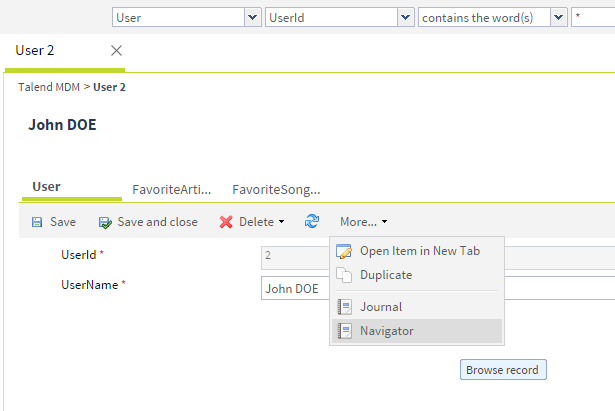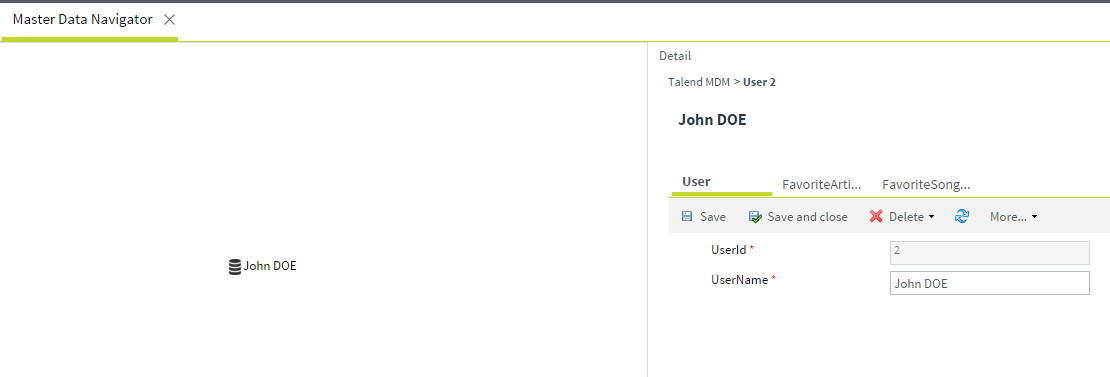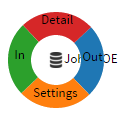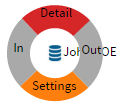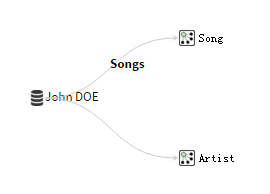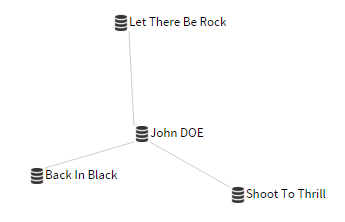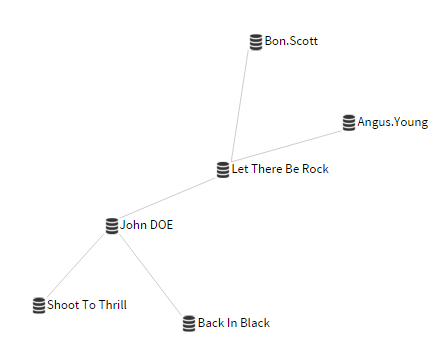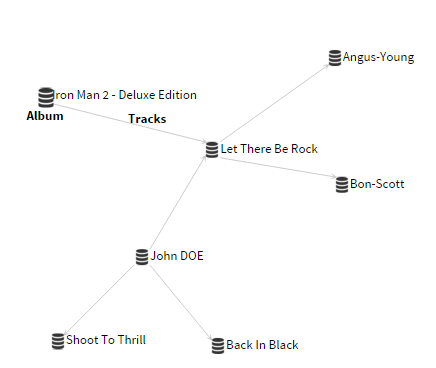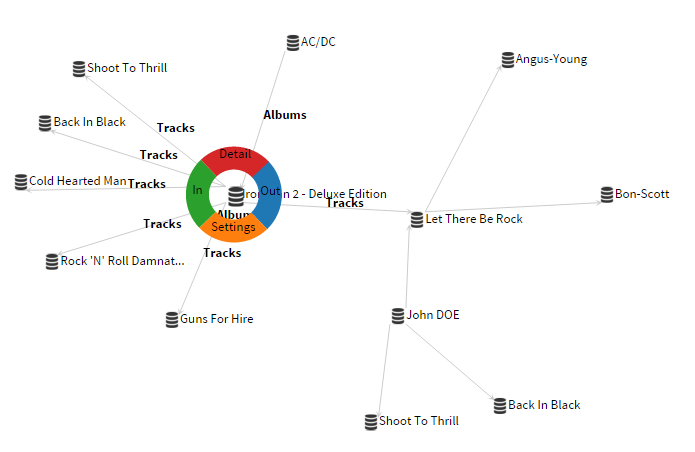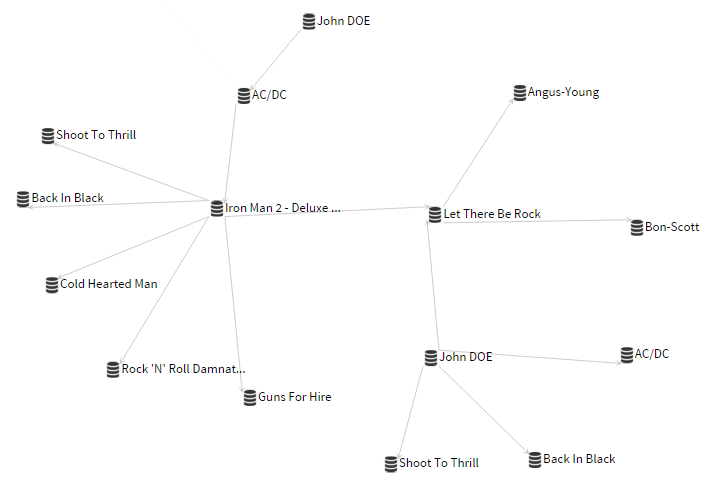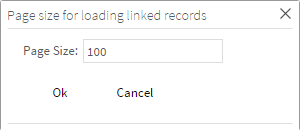Naviguer dans les enregistrements de données maître liés par des clés étrangères
Talend MDM Web UI fournit une page de navigation vous permettant d'explorer tous les enregistrements de données liés par des clés étrangères à l'un des enregistrements sélectionnés.
Le scénario suivant présente comment naviguer dans les relations entre les enregistrements de données maître, à partir d'un modèle de données Music que vous avez créé dans le Studio Talend.
Dans ce scénario, vous devez avoir créé le modèle de données Music et y avoir ajouté plusieurs entités : Album, Artist, Song, Writer et User. Vous devez également avoir défini les relations entre les entités comme suit :
- l'entité User a une clé étrangère Artist pointant vers l'entité Artist et une clé étrangère Songs pointant vers l'entité Song.
- l'entité Artist a une clé étrangère Albums pointant vers l'entité Album.
- l'entité Song a une clé étrangère Writer pointant vers l'entité Writer.
- l'entité Album a une clé étrangère Tracks pointant vers l'entité Song.
Le Studio Talend fournit une vue graphique du modèle de données via l'onglet Design. Pour plus d'informations, consultez Parcourir la Vue graphique d'un modèle de données.
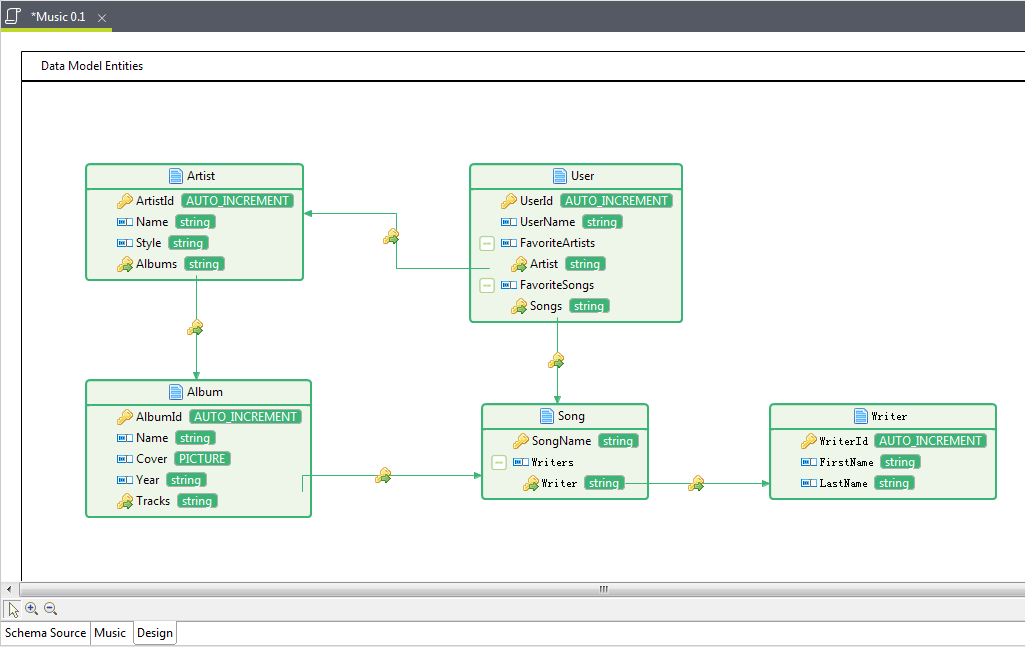
Vous avez également défini un Rôle Music_Manager pour que seuls les utilisateurs et utilisatrices ayant ce Rôle soient autorisés à accéder aux enregistrements de données appartenant à toutes les entités du modèle de données Music.
Après avoir construit le modèle de données Music, le conteneur de données Music, le rôle Music_Manager et les Vues relatives au modèle de données Music, puis les avoir déployés sur le serveur MDM, les utilisateurs et utilisatrices autorisé·e·s peuvent alimenter le conteneur de données Music avec des enregistrements de données.
Vous pouvez explorer les enregistrements de données liés les uns aux autres par des clés étrangères. Notez que les enregistrements de données affichés sur la page du navigateur dépendent du rôle et des droits d'accès qui vous sont assignés, ainsi que des paramètres configurés dans le Studio Talend lors de la création d'une Vue pour l'entité.
Pourquoi et quand exécuter cette tâche
Procédure
Que faire ensuite
Dans la page du navigateur, vous pouvez également ouvrir une page Relations afin de naviguer dans les enregistrements de données liés à l'enregistrement de données sélectionné, tant qu'il y a une clé étrangère définie, pour pointer vers l'entité à laquelle appartient l'enregistrement de données sélectionné.
- Par exemple, dans la page du navigateur, cliquez sur l'enregistrement Angus-Young pour afficher les options de navigation, puis cliquez sur Detail pour ouvrir l'enregistrement de données à droite de la page.
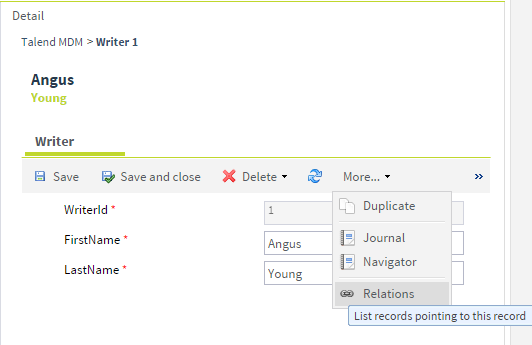
- Cliquez sur More... > Relations pour ouvrir la page Relations.
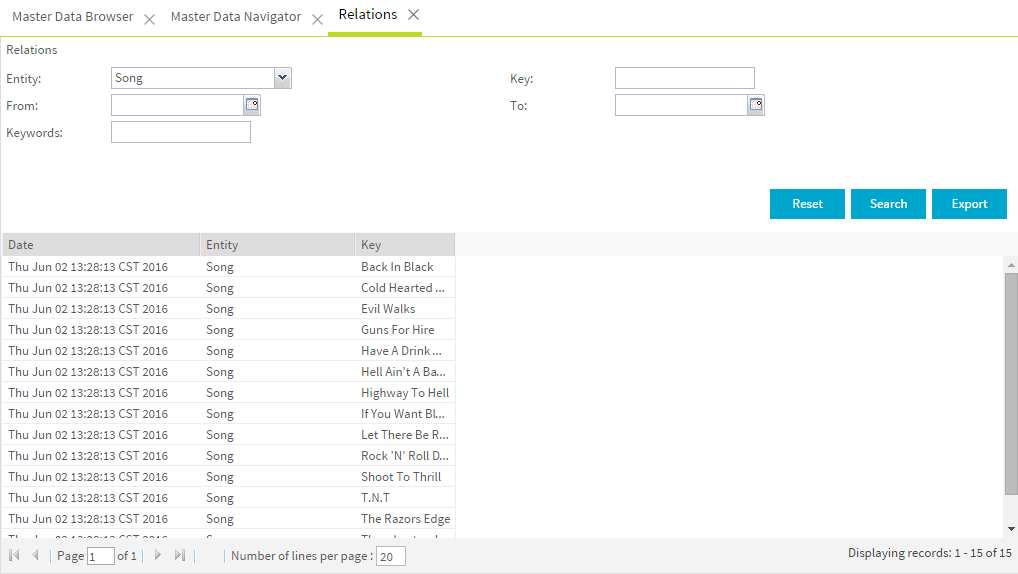
- Dans la zone Relations, vous pouvez définir des critères afin de rechercher les enregistrements de données liés à l'enregistrement de données sélectionné.
- Entity : fournit une liste d'entités liées par des clés étrangères à l'entité à laquelle appartient l'enregistrement de données sélectionné.
- Key : vous permet de spécifier les informations de clé primaire de l'enregistrement de données à rechercher.
- From : vous permet de choisir la date de départ dans un intervalle de temps au cours duquel sont créés les enregistrements de données.
- To : vous permet de choisir la date de fin dans un intervalle de temps au cours duquel sont créés les enregistrements de données.
- Keywords : vous permet de saisir un mot-clé pour rechercher des enregistrements de données.
- Si nécessaire, cliquez sur Export pour exporter les résultats de recherche dans un fichier .xls.
- Dans cet exemple, sélectionnez Song dans la liste Entity puis cliquez sur Search afin de lister les résultats de recherche.
- Double-cliquez sur un élément des résultats de recherche pour ouvrir une nouvelle page vous permettant de parcourir l'enregistrement de données.
De plus, vous pouvez effectuer d'autres opérations avec les options disponibles sur la barre d'outils de la vue.
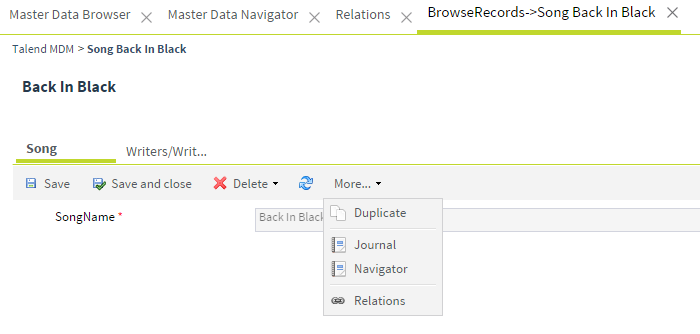
Cette page vous a-t-elle aidé ?
Si vous rencontrez des problèmes sur cette page ou dans son contenu – une faute de frappe, une étape manquante ou une erreur technique – dites-nous comment nous améliorer !